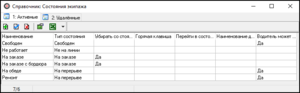Справочник "Состояния экипажа" — различия между версиями
Материал из TaxiMaster
(Новая: {{PAGENAME}} '''{{PAGENAME}}''' — справочник, в котором хранится список ...) |
(→Добавление нового состояния) |
||
| Строка 11: | Строка 11: | ||
# Нажмите кнопку {{button|Добавить}} или клавишу {{key|Insert}}. | # Нажмите кнопку {{button|Добавить}} или клавишу {{key|Insert}}. | ||
# В поле {{field|Наименование}} укажите название состояния заказа. | # В поле {{field|Наименование}} укажите название состояния заказа. | ||
| − | # В поле {{field|Тип}} укажите тип состояния — [[ | + | # В поле {{field|Тип}} укажите тип состояния — статус экипажа (см. [[#Тип|ниже]]), обозначаемый данным состоянием. |
# Установите флажок {{checkbox-off|Убирать со стоянки при переходе в данное состояние}}, чтобы при назначении данного состояния экипаж снимался со [[Стоянка|стоянки]]. | # Установите флажок {{checkbox-off|Убирать со стоянки при переходе в данное состояние}}, чтобы при назначении данного состояния экипаж снимался со [[Стоянка|стоянки]]. | ||
# Установите флажок {{checkbox-off|Ставить в конец очереди при переходе в данное состояние}}, чтобы экипаж при установке в данное состояние переносился в конец очереди по стоянке. | # Установите флажок {{checkbox-off|Ставить в конец очереди при переходе в данное состояние}}, чтобы экипаж при установке в данное состояние переносился в конец очереди по стоянке. | ||
| Строка 17: | Строка 17: | ||
# В поле {{field|Горячая клавиша}} установите горячую клавишу, по которой выбранному экипажу будет назначаться данное состояние. | # В поле {{field|Горячая клавиша}} установите горячую клавишу, по которой выбранному экипажу будет назначаться данное состояние. | ||
# Нажмите кнопку {{button|OK}} для сохранения. | # Нажмите кнопку {{button|OK}} для сохранения. | ||
| + | |||
| + | === Тип === | ||
| + | Тип (поле {{field|Тип}}, см. [[#Добавление нового состояния|выше]]) — некий статус [[экипаж]]а, который позволяет определить действия, которые можно произвести с этим экипажем. | ||
| + | Всего существует четыре типа: | ||
| + | |||
| + | # Свободен — тип, обозначающий, что экипаж свободен (на линии, не на заказе и не на перерыве). | ||
| + | # Не на линии — тип, обозначающий, что экипаж не выведен на линию. | ||
| + | # На заказе — тип, обозначающий, что экипаж выполняет какой-то [[заказ]]. | ||
| + | # На перерыве — тип, обозначающий перерыв. Такой тип, например, можно использовать для состояний «перерыв» и «обед». | ||
== Экспорт в Excel == | == Экспорт в Excel == | ||
Версия 11:12, 29 октября 2009
Справочник "Состояния экипажа" — справочник, в котором хранится список состояний экипажей.
Зависимости
Справочник не имеет зависимостей.
Добавление нового состояния
Чтобы добавить новое состояние, выполните действия:
- Нажмите кнопку Добавить или клавишу Insert.
- В поле Наименование укажите название состояния заказа.
- В поле Тип укажите тип состояния — статус экипажа (см. ниже), обозначаемый данным состоянием.
- Установите флажок
 Убирать со стоянки при переходе в данное состояние, чтобы при назначении данного состояния экипаж снимался со стоянки.
Убирать со стоянки при переходе в данное состояние, чтобы при назначении данного состояния экипаж снимался со стоянки. - Установите флажок
 Ставить в конец очереди при переходе в данное состояние, чтобы экипаж при установке в данное состояние переносился в конец очереди по стоянке.
Ставить в конец очереди при переходе в данное состояние, чтобы экипаж при установке в данное состояние переносился в конец очереди по стоянке. - В поле При нахождении в данном состоянии более, минут укажите время, после которого экипажу будет назначено состояние, указанное в поле Перейти в состояние.
- В поле Горячая клавиша установите горячую клавишу, по которой выбранному экипажу будет назначаться данное состояние.
- Нажмите кнопку OK для сохранения.
Тип
Тип (поле Тип, см. выше) — некий статус экипажа, который позволяет определить действия, которые можно произвести с этим экипажем. Всего существует четыре типа:
- Свободен — тип, обозначающий, что экипаж свободен (на линии, не на заказе и не на перерыве).
- Не на линии — тип, обозначающий, что экипаж не выведен на линию.
- На заказе — тип, обозначающий, что экипаж выполняет какой-то заказ.
- На перерыве — тип, обозначающий перерыв. Такой тип, например, можно использовать для состояний «перерыв» и «обед».
Экспорт в Excel
Данные из этого справочника могут быть экспортированы в лист Microsoft Excel. Чтобы экспортировать данные, нажмите кнопку Экспортировать данные в Excel.